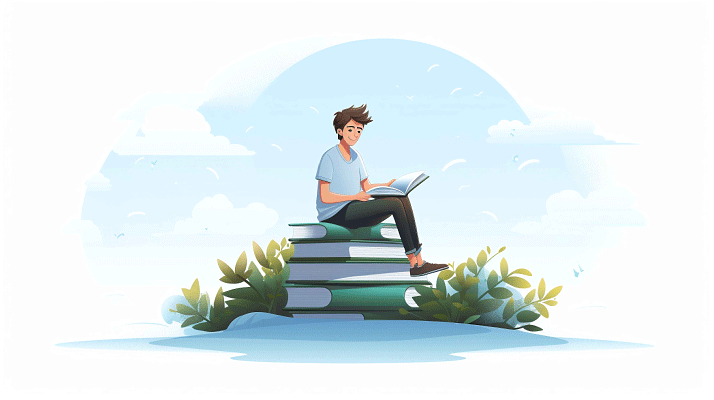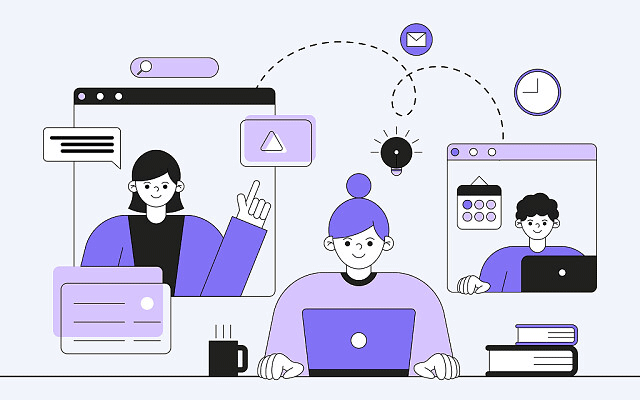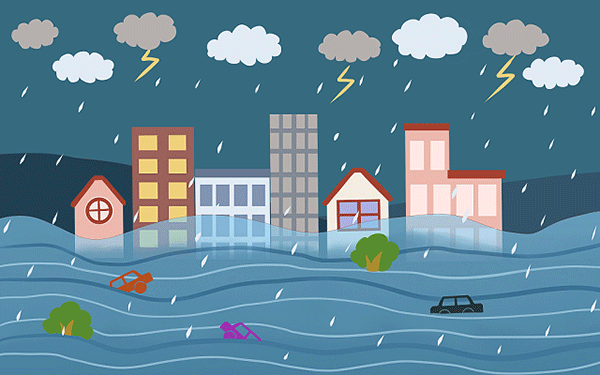在Excel表格中设置二进制数,可通过以下方法实现:
一、使用内置函数转换
十进制转二进制 - 在目标单元格输入公式 `=DEC2BIN(A1)`(A1为十进制数),按回车即可转换。
- 若需指定位数,可结合 `TEXT` 函数,例如 `=TEXT(DEC2BIN(A1), "0000 0000")`。
八进制转二进制
- 使用 `OCT2BIN` 函数,输入公式 `=OCT2BIN(A1)`(A1为八进制数)。
十六进制转二进制
- 使用 `HEX2BIN` 函数,输入公式 `=HEX2BIN(A1)`(A1为十六进制数)。
二、手动输入二进制数
直接在单元格中输入二进制数(如 `1010`),Excel会自动识别为二进制格式。
三、注意事项
大数值处理: `DEC2BIN` 函数对大数值有限制(如超过2^31-1),需分段处理或使用其他方法。 格式设置
以上方法适用于常规数值转换,若需处理更复杂的数据结构(如二进制文件操作),需结合编程实现。